Excel 表格的一个小技巧——防止读取数据时差行
1、首先打开我们的Excel 2010输入数据,输入的数字部分要是前面有0的话我们需要设置下单元格格式显示这个数字。
选中数字一列右击选【单元格格式】,找到“自定义”数字模式,在类型里面输入“00”(几位数字就输入几个0),点击【确定】我们看下效果。
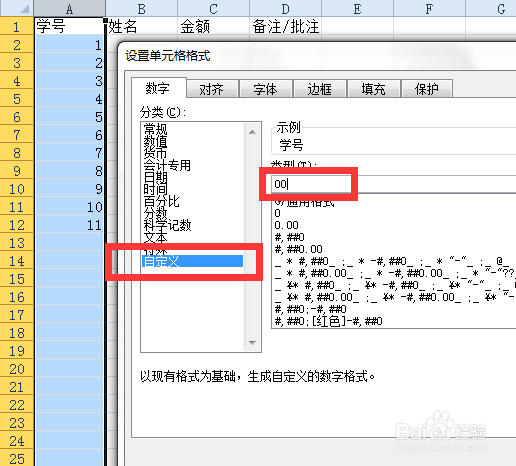
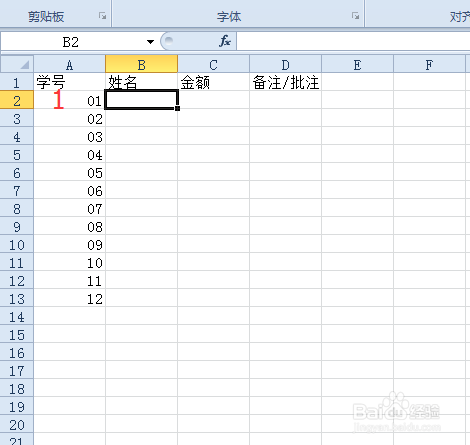
2、输入全部的数据,将数据格式和“居中”什么的都设置完成,表头部分最好使用“加粗”字体来显示。
把我们的表头部分使用不同的字体显示,是为了让我们看表的时候更清楚。
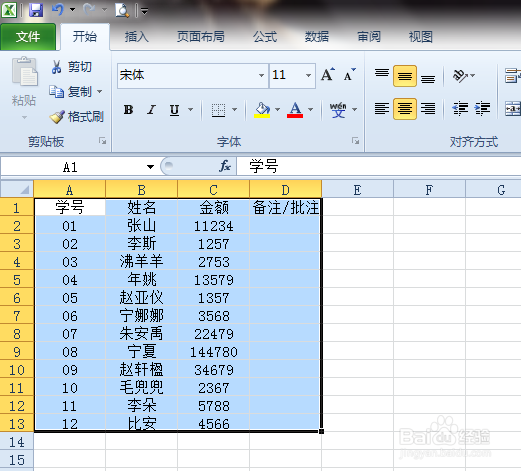
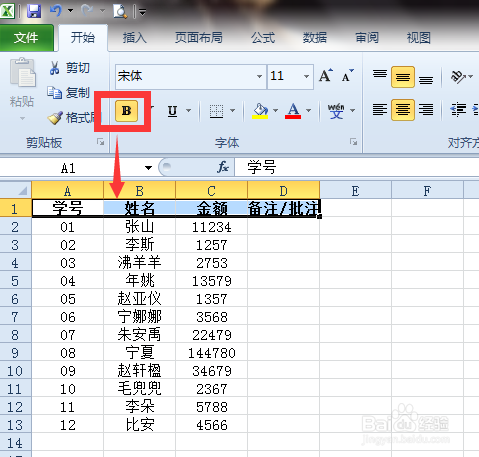
3、“复制”表头的一行,“粘贴(P)”到表格的下面,可以选择和序号一样数目的单元格数量,就是比如我有12个数据就需要选择12行的单元格粘贴表头。

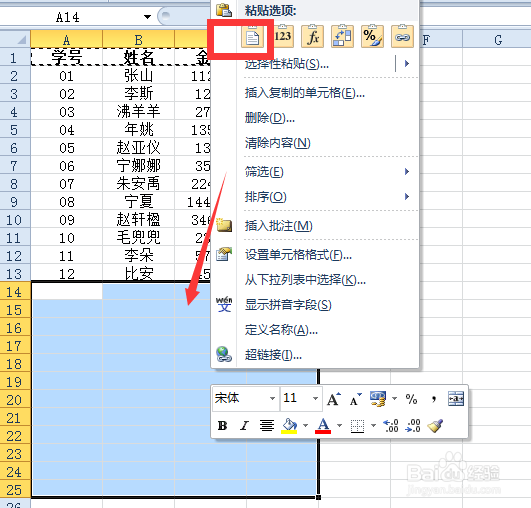
4、然后,我们在数据部分的下一列输入数字“1”,鼠标放到1的右下角出现黑体“+”时单据同时按着“Shift”键顺序输出数字。
再将数字复制、粘贴到刚刚做出的粘贴表头的后面,也就是批注/备注后了。
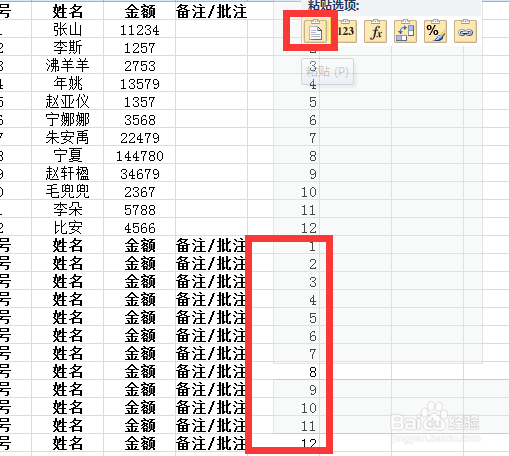
5、全部选中数据和复制粘贴的部分,找到并使用我们“数据”菜单下的【排序】,在这里需要设置“主要关键字”为(列 E),排序依据是“数值”,次序是“升序”,其他确定。
温馨提示:E列就是我们输入数字的部分,后面有用的。
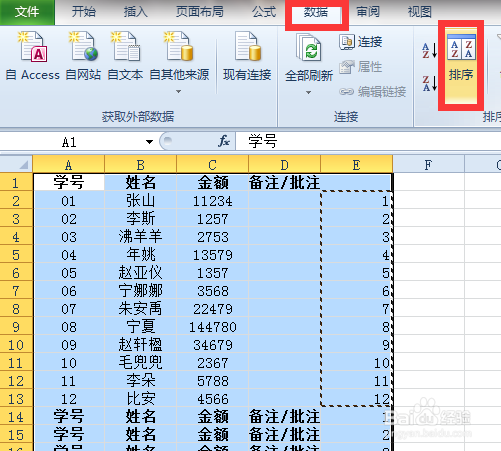
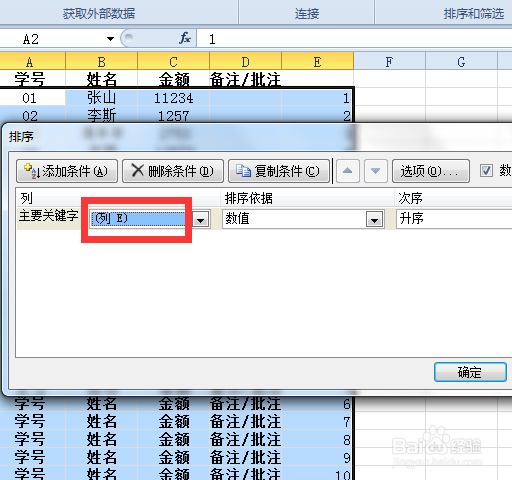
6、完成上面一步我们就算操作完毕了,把不需要的列和行右击【删除】就可以了,然后我们就可以一个一个排查数据。

7、最后,我们当然也可以为自己的表格加上“边框”,点“字体”选项卡右下角的小箭头出现“设置单元格格式”找到“边框”,把外边框和内部都选上,确定就可以啦。也可以选择边框的类型和颜色,想怎么设计就怎么做呗。
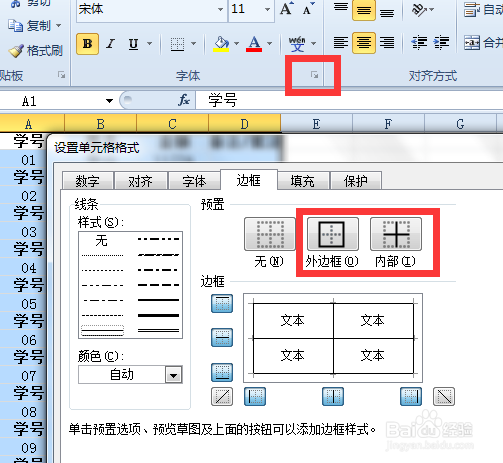
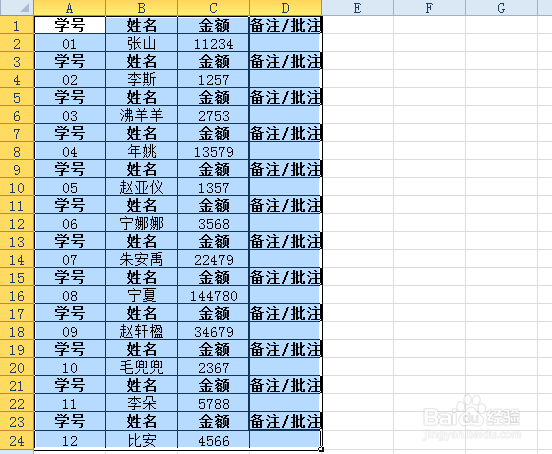
声明:本网站引用、摘录或转载内容仅供网站访问者交流或参考,不代表本站立场,如存在版权或非法内容,请联系站长删除,联系邮箱:site.kefu@qq.com。
阅读量:98
阅读量:194
阅读量:151
阅读量:41
阅读量:190